Il menu Contents raccoglie l’elenco di tutti i contenuti / post che usi sul portale dell’evento.
Un Post può essere usata in home page (blocco Post), in uno stand virtuale o come pagina a sé stante raggiungibile dal menu o da un qualsiasi altro punto tramite URL.
Aprendo il menu troverai la lista di tutti i post creati sia da gestionale che dall’Editor dello stand che ha la possibilità di creare un post direttamente tramite il suo account: leggi di più negli articoli Personalizzare il Virtual Booth e Dettaglio Company.
Puoi riconoscere una Post collegato ad uno stand virtuale perché nella colonna Company trovi il nome dell’Azienda a cui è collegato. L’Organizzatore può collegare un Post direttamente da gestionale oppure un Editor può creare un content durante la personalizzazione dell’area Azienda.
La colonna Category mostra le varie categorie di ogni post.
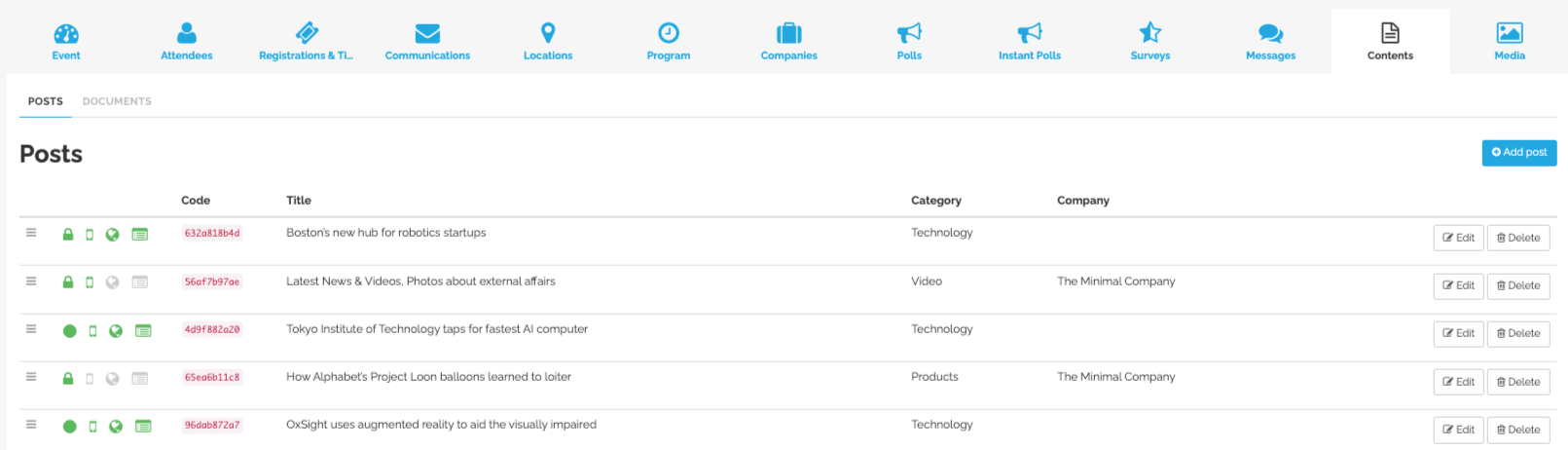
Il menu Contents raccoglie l’elenco di tutti i post che usi sul portale dell’evento.
Un Content può essere usata in home page, in uno stand virtuale o come pagina a sé stante raggiungibile dal menu o da un qualsiasi altro punto tramite URL.
Aprendo il menu troverai la lista di tutti post create sia da gestionale che dall’Editor dello stand che ha la possibilità di creare post direttamente tramite il suo account: leggi di più negli articoli Personalizzare il Virtual Booth e Dettaglio Company.
Puoi riconoscere una post collegato ad uno stand virtuale perché nella colonna Company trovi il nome dell’Azienda a cui è collegato. L’Organizzatore può collegare un Content direttamente da gestionale oppure un Editor può creare un content durante la personalizzazione del Virtual Booth.
La colonna Category mostra le varie categorie di ogni post.
Tramite drag&drop dell’icona a sinistra del titolo del content, puoi riordinare i post per decidere l’ordine di apparizione nel menu Post raggiungibile dalla Main Navbar in alto: leggi tutto nell’articolo Main Navbar.
Da questa area infatti si creano le pagine da inserire nel menu Post nel menu principale (Main Navbar) oltre che pagine separate che possono servire per archiviare e rendere disponibili contenuti di varia natura ai partecipanti.
In alto a destra clicca “Add post” per creare un nuovo post.
Per approfondire leggi l’articolo Dettaglio Content.i i post
Keywords: aggiungere contenuto, aggiungere testo, inserire testo, inserire documento, creare pagina, creare news, creare post aggiungere contenuto privato
